ghost win7旗舰版C盘空间红色告急 增加C盘空间的技巧
时间:2019-02-12 18:51:06来源:装机助理重装系统www.zhuangjizhuli.com作者:由管理员整理分享
我们都知道系统储存空间会直接影响到系统运行速度,而一边C盘指的是系统盘,随着平常对电脑的操作使用,系统也会不断的产生这样或那样大量文件,很是占用系统盘空间容量,我们也会对系统垃圾文件进行清理优化,其实我们可以对C盘哪些文件可以删除呢?这不最近却有用户发现C盘存储空间处于红色告急状态,清理系统后,C盘空间没有得到改善,对于这个问题,应该如何解决呢?其实系统盘空间不足出现红色警告,除了删除C盘没用的垃圾文件之外,我们还可以给C盘空间进行增加,这也是最简单最有效的方法,那么下面小编就来具体地介绍一下ghost win7旗舰版C盘空间红色告急 增加C盘空间的技巧吧。
1、首先,我们可以在桌面上找到“计算机”图标,并鼠标右键菜单中选择“管理”选项,在打开的计算机管理界面中,再单击左侧的存储-磁盘管理,这样就可以看到目前磁盘空间现状了。
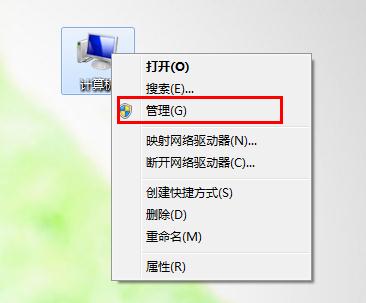
2、然后,我们只需要找到C盘,再右键点击,先看看这里的扩展卷选项是否是可以使用的,可以使用的话,我们便可以直接进入再扩展C盘的空间,如果不可以使用的话,再将除开C盘以外的其他磁盘先删除一个,注意删除之前先将其中的内容备份好。删除之后,再右键点击C盘,就发现扩展卷选项可以使用了。
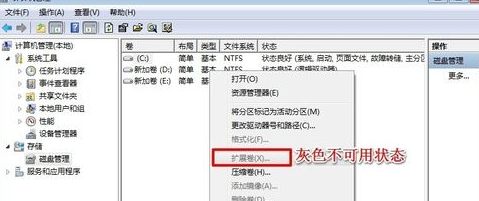
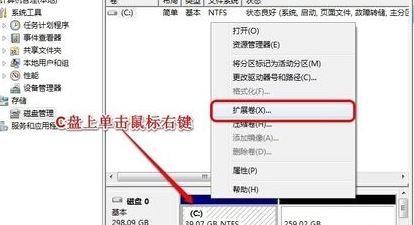
3、最后,我们直接进入到扩展卷之后,就可以对增加的大小进行设置,设置好之后直接点击进入下一步即可。
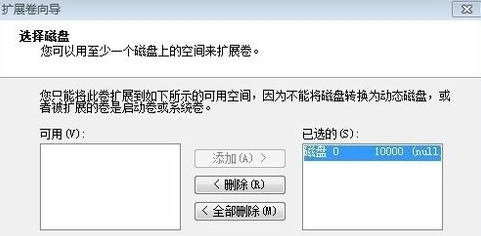
其实系统盘空间不足影响到运行速度是必然的,我们可利用win7系统磁盘管理工具来给C盘空间进行增加,这样可以有效的解决当前C盘红色告急问题,当然,如果用户是长时间没给系统重装过,还是建议用户给系统进行重装,这样可以有效的提高运行速度,也可以快速的解决C盘变小问题。如果有需要的用户可以试试哟。有意想不到的效果哟。
1、首先,我们可以在桌面上找到“计算机”图标,并鼠标右键菜单中选择“管理”选项,在打开的计算机管理界面中,再单击左侧的存储-磁盘管理,这样就可以看到目前磁盘空间现状了。
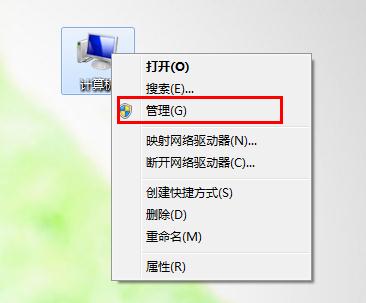
2、然后,我们只需要找到C盘,再右键点击,先看看这里的扩展卷选项是否是可以使用的,可以使用的话,我们便可以直接进入再扩展C盘的空间,如果不可以使用的话,再将除开C盘以外的其他磁盘先删除一个,注意删除之前先将其中的内容备份好。删除之后,再右键点击C盘,就发现扩展卷选项可以使用了。
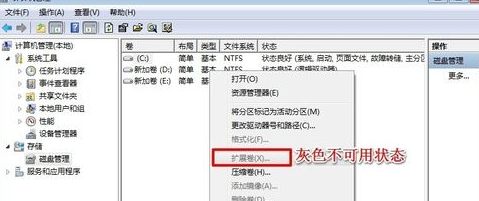
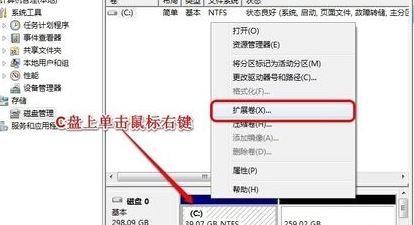
3、最后,我们直接进入到扩展卷之后,就可以对增加的大小进行设置,设置好之后直接点击进入下一步即可。
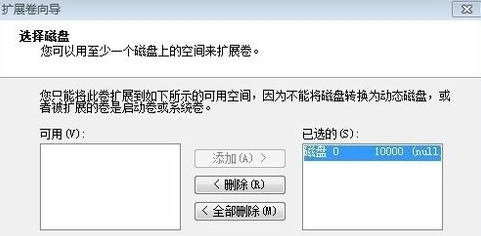
其实系统盘空间不足影响到运行速度是必然的,我们可利用win7系统磁盘管理工具来给C盘空间进行增加,这样可以有效的解决当前C盘红色告急问题,当然,如果用户是长时间没给系统重装过,还是建议用户给系统进行重装,这样可以有效的提高运行速度,也可以快速的解决C盘变小问题。如果有需要的用户可以试试哟。有意想不到的效果哟。
分享到:
